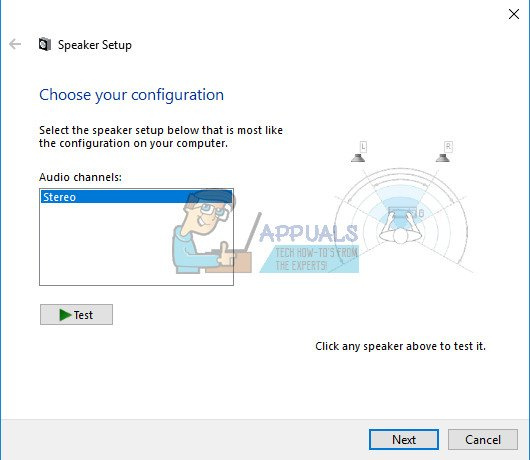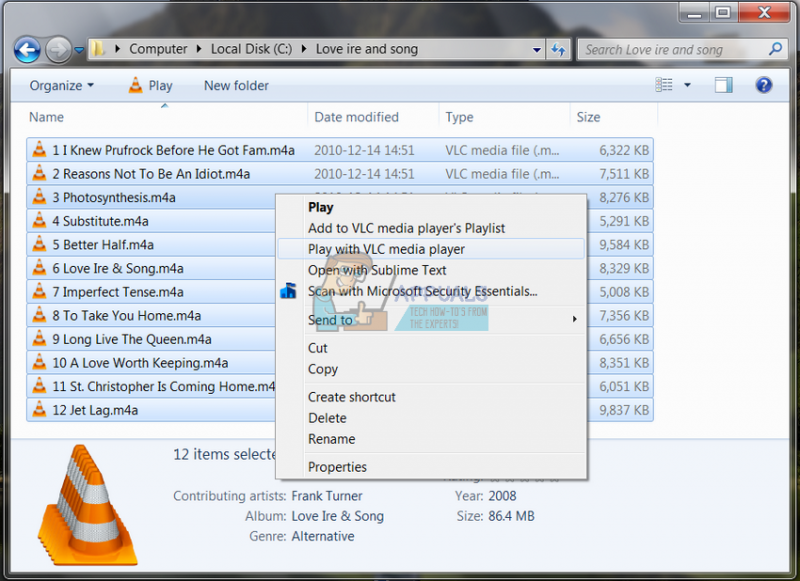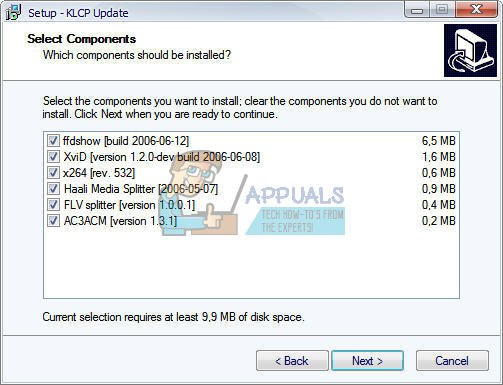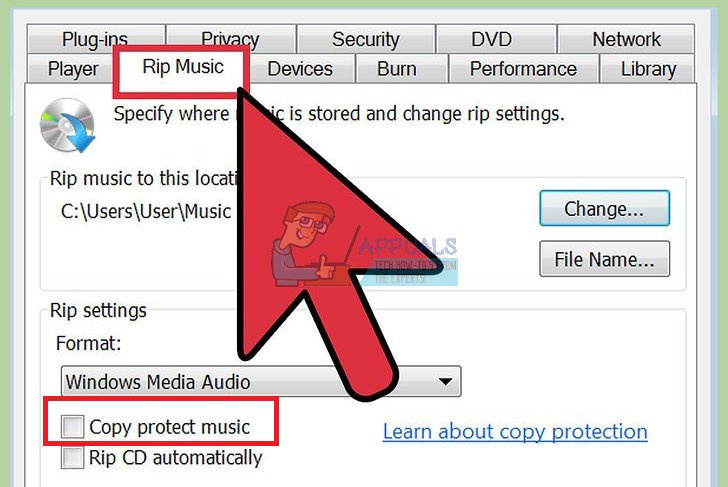Dalam kebanyakan kasus, kesalahan baru mulai terjadi segera setelah Anda menginstal sistem operasi baru atau setelah Anda menggunakan yang sekarang untuk waktu yang cukup lama. Setiap komponen dalam kinerja komputer Anda secara bertahap memburuk dari waktu ke waktu dan komputer Anda, tidak peduli seberapa kuatnya, tidak akan pernah dapat melayani Anda untuk waktu yang cukup lama sebelum mulai menunjukkan tanda-tanda keausan.
Sejujurnya, sebagian besar produsen tidak akan Anda untuk terus memperbarui komputer Anda dengan komponen baru sesekali dan Anda mungkin harus melakukannya, terutama jika Anda seorang gamer atau jika Anda harus melakukan tugas-tugas berat sumber daya pada komputer Anda. komputer.
Musik Tidak Dapat Diputar – Kode Kesalahan 0xc00d36c4
Ini adalah masalah yang biasanya muncul segera setelah Anda menginstal sistem operasi baru atau setelah pembaruan besar untuk yang lama. Ada beberapa alasan mengapa file musik Anda tidak dapat dibuka seperti format, codec audio, atau fakta bahwa perangkat yang tidak Anda gunakan untuk mengalirkan musik seperti ponsel cerdas Anda tidak akan berkomunikasi dengan komputer Anda secara teratur. Namun, masalah ini dapat diperbaiki dengan mudah dengan mengikuti dan mencoba semua solusi di bawah ini.
Solusi 1: Coba Pindahkan File Musik Anda
Tampaknya masalah ini sebagian besar muncul ketika file musik Anda berada di tempat lain selain hard disk drive internal atau solid state drive Anda. Ini berarti PC Anda tidak akan mendukung pemutaran file yang tidak berada di bawah penyimpanannya sendiri.
- Coba ganti beberapa file musik dari penyimpanan eksternal Anda ke penyimpanan internal Anda.
- Periksa untuk melihat apakah ada file yang dapat diputar.
- Jika musik Anda sudah ada di perangkat penyimpanan internal Anda, coba pindahkan ke Perpustakaan Musik Windows default Anda dan periksa untuk melihat apakah itu berfungsi.
- Jalur default ke perpustakaan Windows Music berjalan seperti C:\Users\
\Music
Jika file Anda dapat diputar sekarang, Anda telah menemukan masalah Anda, jadi pantau terus untuk mengetahui cara memperbaikinya. Jika file masih tidak dapat diputar, ikuti juga solusi lain.
Solusi 2: Gunakan VLC Media Player
Untuk menentukan apa masalah sebenarnya, kita harus menganalisis apakah ada yang salah dengan file musik Anda. Jika file musik Anda yang rusak, tidak ada cara untuk mengatasi masalah ini selain memperbaikinya. Anda dapat menggunakan VLC Media Player yang memiliki reputasi dapat membuka hampir semua file media.
- Unduh VLC Media Player untuk mereka situs resmi .
- Instal dengan mengikuti petunjuk di layar.
- Klik kanan pada beberapa file musik Anda dan perluas Buka dengan. Pilih pemutar media VLC dari daftar.
- Lihat apakah itu terbuka.
Jika VLC dapat membuka file musik Anda, itu berarti tidak ada yang salah dengan file tersebut dan Anda dapat terus mendengarkan musik menggunakan VLC sementara kami mencoba memperbaiki masalah dengan cara lain.
Solusi 3: Codec Hilang
Codec adalah program yang penggunaan utamanya adalah untuk mengkodekan atau mendekode aliran data digital atau sinyal. Sebagian besar file audio dan video yang tidak dapat dibuka di komputer Anda tidak memiliki codec yang diperlukan untuk memecahkan kodenya. Untungnya, Anda dapat menginstalnya dengan mudah.
- Unduh K-Lite Codec Pack dari yang rapi dan bermanfaat ini situs web .
- Ikuti petunjuk di layar dan pastikan Anda meneliti beberapa pengaturan yang tidak Anda ketahui artinya. Gunakan profil default.
- Restart komputer Anda dan coba buka beberapa file musik Anda sekarang.
Solusi 4: Matikan Perlindungan Salin di Windows Media Player
Windows Media Player memiliki opsi untuk menyalin file proteksi yang dirobek atau dibakar sehingga file ini tidak dapat dibuka di pemutar musik atau media lain. Anda dapat mematikan opsi ini dengan mudah.
- Buka Windows Media Player dengan mencarinya di bilah Pencarian Anda atau dengan menempatkannya di Start Menu.
- Klik 'Atur di bagian kiri atas layar dan buka Opsi.
- Arahkan ke tab Rip Music dan hapus centang pada kotak di sebelah 'Copy Protect Music'.
- Mungkin file musik Anda sebelumnya tidak akan berfungsi tetapi coba bakar menggunakan yang baru dan Anda akan melihat perbedaannya.
Solusi 5: Pengaturan Pemutaran Salah Konfigurasi
Solusi khusus ini akan bekerja dengan baik untuk orang-orang yang pengaturan pemutarannya telah dikonfigurasi secara tidak benar oleh seseorang atau oleh program jahat. Tidak banyak orang yang berpikir bahwa masalahnya mungkin terkait dengan perangkat keras mereka daripada pemutar media yang diinstal di komputer mereka.
- Temukan ikon Volume di bagian kanan bilah tugas Anda.
- Klik kanan padanya dan buka perangkat Playback.
- Arahkan ke tab Speakers dan klik opsi Configure.
- Jendela saluran audio akan muncul dan Anda harus memastikan bahwa Anda memilih yang benar untuk komputer Anda.
- Klik tes pada yang default (yang ada di sana saat Anda membuka windows). Pesan kesalahan mungkin muncul mengatakan 'Gagal memainkan nada uji'.
- Cobalah beberapa saluran audio dan periksa untuk melihat apakah suara uji diputar untuk salah satunya.
- Klik berikutnya dan batalkan pilihan speaker yang gagal memutar suara.
- Keluar dan periksa untuk melihat apakah file musik Anda sedang diputar.